|
TAURUS

Ce tutoriel a été créé et traduit avec CorelX12, mais il peut également être exécuté avec les autres versions. Suivant la version utilisée, vous pouvez obtenir des résultats différents. Depuis la version X4, la fonction Image>Miroir a été remplacée par Image>Renverser horizontalement, et Image>Renverser avec Image>Renverser verticalement . Dans les versions X5 et X6, les fonctions ont été améliorées par la mise à disposition du menu Objets. Avec la nouvelle version X7, nous avons encore Image>Miroir et Image>Renverser/Retourner, mais avec nouvelles différences. Voir les détails à ce sujet ici Certaines dénominations ont changées entre les versions de PSP. Les plus frequentes dénominations utilisées:   Vos versions ici Vos versions ici Nécessaire pour réaliser ce tutoriel: Un tube à choix; pour le tube utilisé merci AnaRidzi. Le reste du matériel ici Pour un masque merci Adita. Le reste du matériel est de Tati (ici les liens vers les sites des créateurs de tubes) Modules Externes: consulter, si nécessaire, ma section des filtres ici Filters Unlimited 2.0 ici Mehdi - Wavy Lab 1.1. ici Mehdi - Sorting Tiles ici Mura's Meister - Perspective Tiling ici Toadies - What are you ici VM Natural - Sparkle ici Carolaine and Sensibility - CS-DLines ici Alien Skin Eye Candy 5 Impact ici &<Background Designers IV> - @Night Shadow ici Filtres Toadies et VM Natural peuvent être utilisés seuls ou importés dans Filters Unlimited. voir comment le faire ici). Si un filtre est fourni avec cette icône,  en fonction des couleurs utilisées, vous pouvez changer le mode mélange et l'opacité des calques. Placer le preset En cliquant sur le preset une ou deux fois (selon vos réglages) automatiquement il se placera directement dans le dossier Settings de Alien Skin Eye Candy. pourquoi un ou deux clic voir ici Ouvrir les masques dans PSP et les minimiser avec le reste du matériel. Couleurs utilisées  1. Placer en avant plan la couleur 4 #cd9a79, et en arrière plan la couleur 1 #2b7b67.  2. Ouvrir une nouvelle image transparente 900 x 550 pixels. 3. Effets>Modules Externes>Mehdi - Wavy Lab 1.1. Ce filtre crée des dégradés avec les couleurs de votre palette: la première est la couleur d'arrière plan, la deuxième est la couleur d'avant plan. Changer les autres deux couleurs créées par le filtre: la troisième avec la couleur 2 #9cf0db et la quatrième avec la couleur 3 #7a4e6b 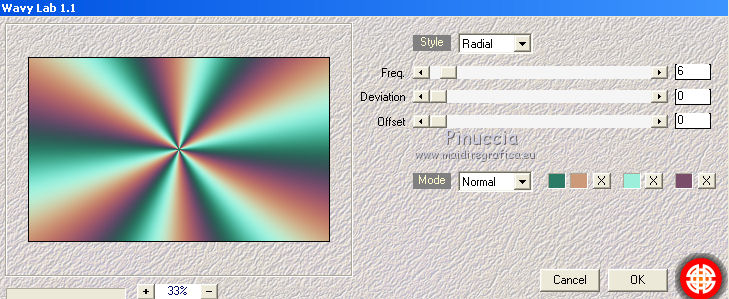 4. Effets>Modules Externes>Mehdi - Sorting Tiles. 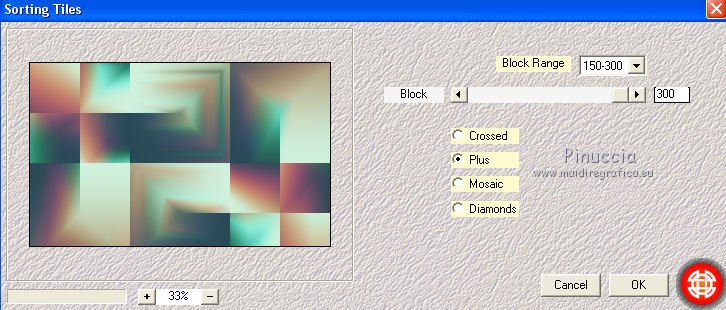 Effets>Effets de bords>Accentuer. 5. Effets>Modules Externes>Toadies - What are you, par défaut  6. Effets>Effets d'image>Mosaïque sans jointures.  7. Calques>Dupliquer. Effets>Modules Externes>Mura's Meister - Perspective Tiling. 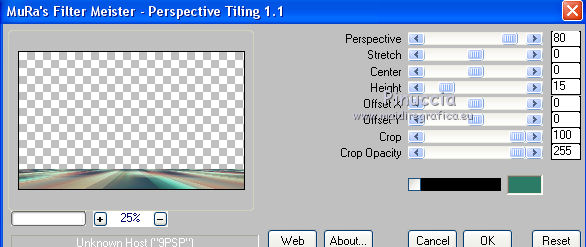 8. Effets>Effets 3D>Ombre portée, couleur noire #000000.  Placer le calque en mode Lumière dure. 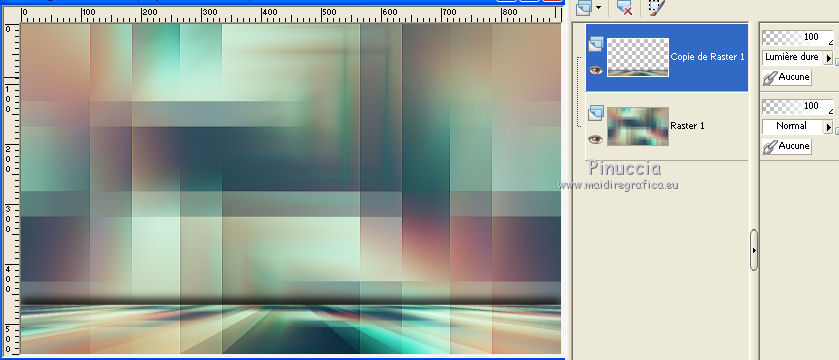 9. Vous positionner sur le calque du bas de la pile, Raster 1. Effets>Modules Externes>VM Natural - Sparkle.  10. Calques>Dupliquer. Calques>Nouveau calque de masque>A partir d'une image. Ouvrir le menu deroulant sous la fenêtre d'origine et vous verrez la liste des images ouvertes. Sélectionner le masque aditascreation_mask_36.  Calques>Fusionner>Fusionner le groupe. 11. Touche K sur le clavier pour activer l'outil Sélecteur  et placer Position horiz. 128,00 et garder Position vert.: 0,00 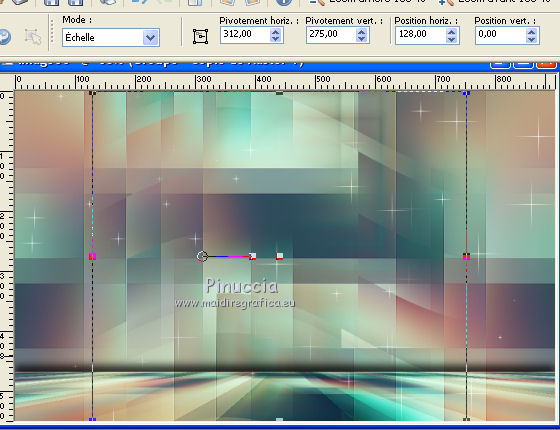 Touche M pour désélectionner l'outil. 12. Effets>Effets 3D>Ombre portée, couleur noire #000000.  13. Effets>Modules Externes>Carolaine and Sensibility - CS_DLines, par défaut 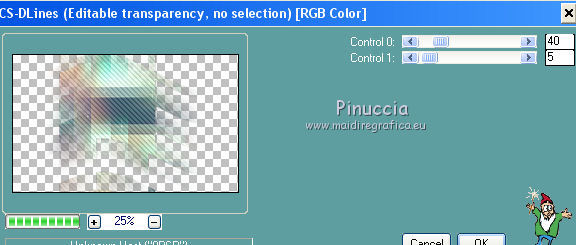 Placer le calque en mode Lumière dure. 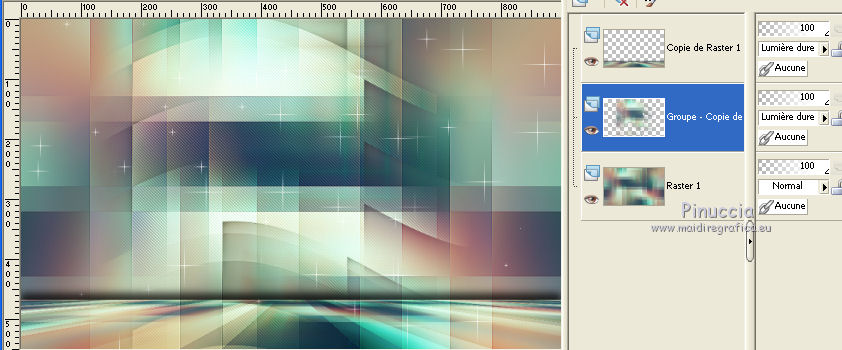 14. Calques>Nouveau calque raster. Placer en avant plan la couleur 5 #edd4b0. 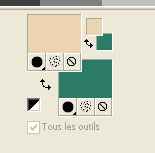 Remplir  le calque avec la couleur 5 #edd4b0. le calque avec la couleur 5 #edd4b0.15. Calques>Nouveau calque de masque>A partir d'une image. Ouvrir le menu deroulant sous la fenêtre d'origine et sélectionner le masque TD_Mask_Taurus.  Calques>Fusionner>Fusionner le groupe. 16. Effets>Effets 3D>Ombre portée, comme précédemment.  17. Ouvrir le tube TD_Deco1_Taurus - Édition>Copier. Revenir sur votre travail et Édition>Coller comme nouveau calque. si vous utilisez des autres couleurs, coloriser avec les valeurs de votre couleur 2 18. Touche K sur le clavier pour activer l'outil Sélecteur  et placer Position horiz.: 0,00 et Position vert.: 167,00. 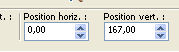 Placer le calque en mode Lumière douce. 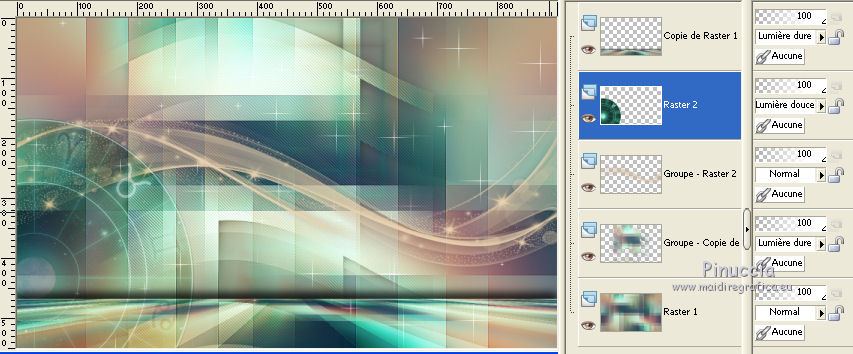 19. Vous positionner sur le calque du haut de la pile, Copie de Raster 1. Ouvrir le tube TD_Deco2_Taurus et Édition>Copier. Revenir sur votre travail et Édition>Coller comme nouveau calque. Placer Position horiz.: 19,00 et Position vert: 0,00. 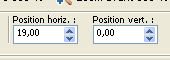 20. Ouvrir le tube TD_Texto_Taurus et Édition>Copier. Revenir sur votre travail et Édition>Coller comme nouveau calque. Placer Position horiz.: 29,00 et Position vert: 7,00. 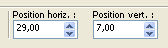 21. Effets>Effets 3D>Ombre portée, comme précédemment.  22. Ouvrir le tube TD_Deco3 et Édition>Copier. Revenir sur votre travail et Édition>Coller comme nouveau calque. Placer Position horiz.: 2,00 et Position vert: 329,00. 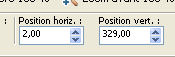 23. Effets>Effets 3D>Ombre portée, couleur noire #000000.  24. Effets>Modules Externes>Alien Skin Eye Candy 5 Impact - Perspective Shadow Sélectionner le preset TD_Shadow_Taurus Ci-dessous les réglages, en cas de problèmes avec le preset  25. Ouvrir le tube principal et Édition>Copier. Revenir sur votre travail et Édition>Coller comme nouveau calque. Image>Redimensionner, si nécessaire, redimensionner tous les calques décoché. Déplacer  le tube à droite. le tube à droite.Réduire l'opacité de ce calque à 35%. 26. Image>Ajouter des bordures, 1 pixel, symétrique, couleur 6 #0a412d. Image>Ajouter des bordures, 1 pixel, symétrique, couleur 2 #9cf0db. Image>Ajouter des bordures, 1 pixel, symétrique, couleur 6 #0a412d. Image>Ajouter des bordures, 15 pixels, symétrique, couleur #ffffff. Image>Ajouter des bordures, 1 pixel, symétrique, couleur 6 #0a412d. Image>Ajouter des bordures, 5 pixels, symétrique, couleur 1 #2b7b67. 27. Activer l'outil Baguette magique  , tolérance et progressivité 0, , tolérance et progressivité 0,et cliquer sur le dernier bord de 5 pixels pour le sélectionner. 28. Effets>Modules Externes>Filters Unlimited 2.0 - &<Background DesignersIV> - @Night Shadow, par défaut. 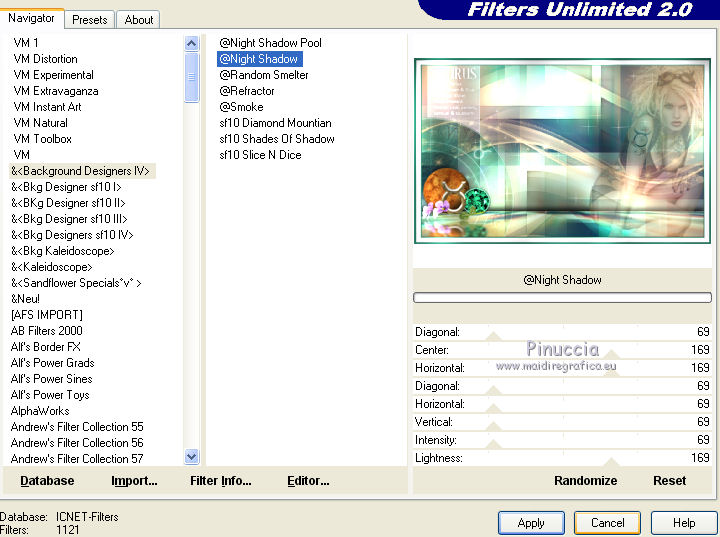 Sélections>Désélectionner tout. 29. Image>Ajouter des bordures, 1 pixel, symétrique, couleur 6 #0a412d. Image>Ajouter des bordures, 50 pixels, symétrique, couleur #ffffff. 30. Activer à nouveau le tube principal et Édition>Copier. Revenir sur votre travail et Édition>Coller comme nouveau calque. Image>Redimensionner, si nécessaire, redimensionner tous les calques décoché. Positionner  bien le tube au centre. bien le tube au centre.*** Note: Si c'est pas facile pour vous de trouver des tubes avec ce thème, j'explique ici une option possible: Choisissez un tube qui a une zone de peau visible, où il peut se faire tatouer. Choisissez un tatouage et copiez/collez comme nouveau calque dans votre travail. Redimensionner, à votre convenance (ne vous inquiètez pas si l'image a un fond blanc). Positionner  le tube le tubeet placer le calque en mode Multiplier.  **** Si vous utilisez le même tube que moi: Image>Redimensionner, à 40%, redimensionner tous les calques décoché. Touche K sur le clavier pour activer l'outil Sélecteur  et placer Position horiz.: 335,00 et Position vert.: 38,00. 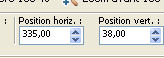 Touche M pour désélectionner l'outil. Réglage>Netteté>Netteté. 48. Effets>Modules Externes>Alien Skin Eye Candy 5 Impact - Perspective Shadow. Sélectionner le preset Drop Shadow Blurry et sour Basic placer Overall Opacity to 75 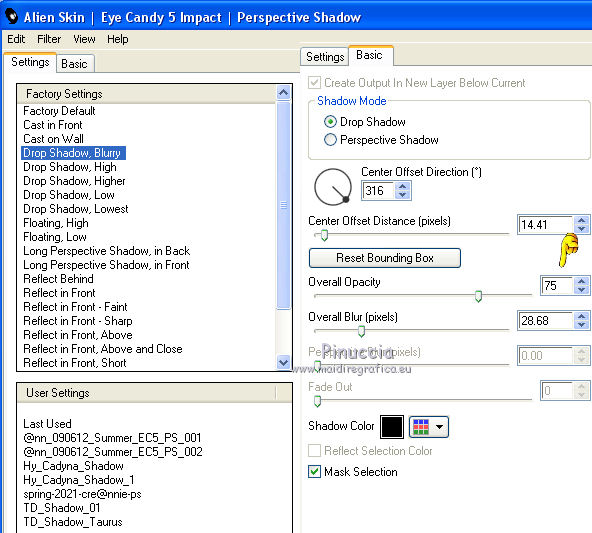 49. Ouvrir le tube TD_Deco4_Taurus - Édition>Copier. Revenir sur votre travail et Édition>Coller comme nouveau calque. Si vous utilisez des autres couleurs, coloriser avec les valeurs de votre couleur 2. 50. Outil Sélecteur  garder Position horiz.: 12,00 et placer Position vert.: 11,00 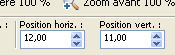 Touche M pour désélectionner l'outil. 40. Signer votre travail sur un nouveau calque. Image>Ajouter des bordures, 1 pixel, symétrique, couleur 6 #0a412d. 41. Image>Redimensionner, 950 pixels de largeur, redimensionner tous les calques coché. Réglage>Netteté>Netteté. Enregistrer en jpg. Version avec tube de Macha    Vos versions ici Vos versions ici Si vous avez des problèmes, ou des doutes, ou vous trouvez un link modifié, ou seulement pour me dire que ce tutoriel vous a plu, vous pouvez m'écrire. 11 Mars 2021 |




